Power BI 서비스의 자동 생성된 "빠른" 보고서와 상호 작용
적용 대상: Power BI Desktop
Power BI 서비스
Power BI를 사용하면 보고서를 자동으로 생성할 수 있습니다. “빠른” 보고서를 데이터를 살펴보거나 자체 지정 보고서를 만들기 위한 시작점으로 사용할 수 있습니다. Microsoft는 누구나 자신의 데이터를 살펴볼 수 있도록 보고서와의 상호 작용을 간소화했습니다.
최초 보고서 살펴보기
Power BI는 보고서가 처음으로 생성되면 데이터를 살펴보고 패턴 및 배포를 식별하여 초기 시각적 개체 집합을 만들기 위한 시작점으로 사용할 몇 개의 필드를 선택합니다. 선택된 초기 필드는 보고서 오른쪽의 데이터 창에서 자동으로 선택됩니다.
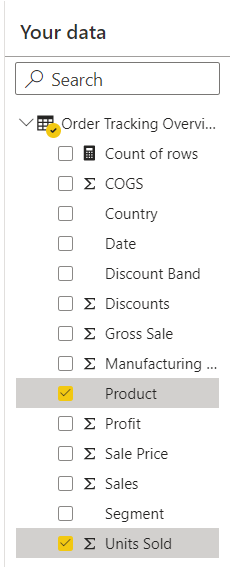
보고서에 표시되는 모든 시각적 개체는 데이터 창에서 선택된 하나 이상의 필드와 다른 선택되지 않은 필드를 사용하여 흥미로운 시각적 개체를 생성합니다. 보고서를 로드할 때마다 시각적 생성 알고리즘이 다시 실행되므로 동일한 필드가 선택되어 있더라도 새로운 시각적 개체를 보게 될 수 있습니다.
일반 Power BI 보고서에서와 마찬가지로 시각적 개체를 교차 강조 표시할 수 있습니다. 필터 창에서 개별 시각적 개체의 필터를 수정할 수 있지만, 시각적 개체에 새 필터를 추가하거나 페이지 또는 보고서 수준 필터를 추가할 수는 없습니다.
데이터 테이블 표시
보고서의 기반이 되는 전체 데이터 테이블을 볼 수 있습니다. 현재 측정값은 데이터 테이블에 포함되지 않습니다.
데이터 테이블 표시를 선택하여 시각하고 있는 테이블 전체를 확인합니다.

단일 테이블을 갖는 보고서
시각화하려는 보고서가 단일 테이블을 기반으로 하는 경우 데이터 테이블 표시 단추를 선택하여 보고서 맨 아래에 테이블 전체가 표시된 상태로 보고서를 다시 로드합니다. 단추가 데이터 테이블 숨기기로 업데이트됩니다. 이 단추를 선택하면 테이블이 숨겨진 상태로 보고서가 다시 로드됩니다.
여러 테이블을 갖는 보고서
시각화하려는 보고서가 여러 테이블이 있는 의미 체계 모델을 기반으로 하는 경우 데이터 테이블 표시 단추는 보려는 테이블을 선택할 수 있는 드롭다운 메뉴가 됩니다.
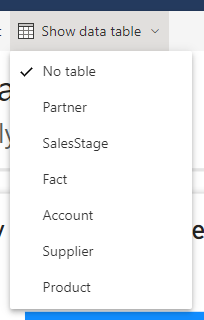
보고서 수정
자동 생성된 보고서에 기본적인 수정을 적용할 수 있습니다.
먼저 데이터 창에서 선택되는 필드를 변경하여 Power BI에 사용자가 관심을 갖고 있는 필드에 대한 더 많은 힌트를 제공할 수 있습니다. 사용자가 필드를 추가하거나 제거할 때마다 자동 생성되는 시각적 개체가 업데이트됩니다. 처음에 만든 보고서와 마찬가지로 모든 시각적 개체에는 하나 이상의 선택한 필드가 포함됩니다.
다음으로, 데이터에 있는 필드의 오른쪽 클릭 상황에 맞는 메뉴를 사용하여 보고서에서 필드가 집계되는 방식을 조정합니다. 합계, 평균, 개수 등을 전환합니다.
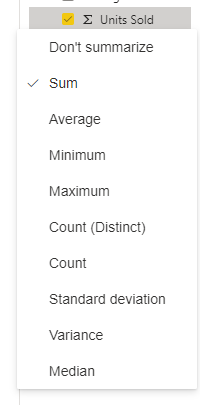
이 시각적 개체 개인 설정 기능을 사용하여 개별 시각적 개체를 사용자 지정할 수도 있습니다. 시각적 개체를 마우스로 가리키면 사용자 지정 환경을 시작하는 단추가 표시됩니다.
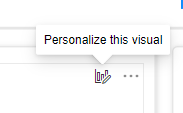
개인 설정 창이 열려 있는 상태에서 필드를 변경하고, 필드가 집계되는 방식을 변경하고, 새 필드를 추가할 수 있습니다. 시각적 개체를 사용자 지정한 후에는 데이터 창을 사용해도 더 이상 업데이트되지 않습니다.
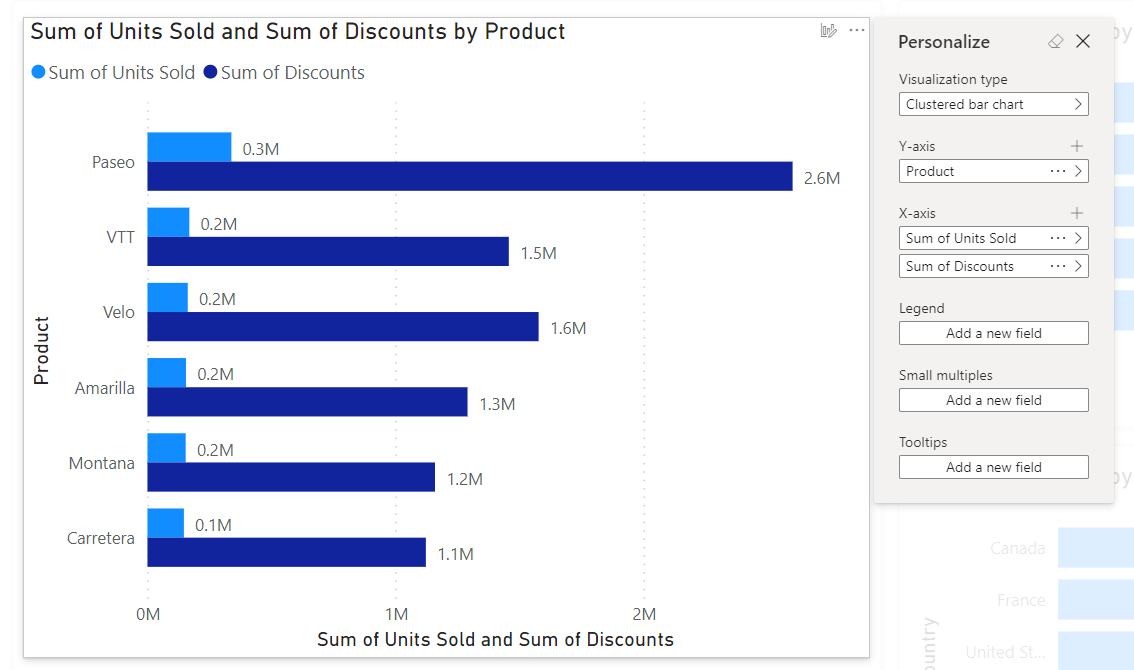
보고서 저장
보고서를 저장할 때는 이름을 지정하고, 보고서를 저장할 작업 영역을 선택하고, 조직에서 요구되는 경우 민감도 레이블을 할당할 수 있습니다. 기여자, 멤버 또는 관리 역할이 할당된 모든 작업 영역에 저장할 수 있습니다. 자세한 내용은 작업 영역의 역할을 참조하세요. 무료 패브릭 라이선스가 있는 경우 내 개인 작업 영역에 저장할 수 있습니다.
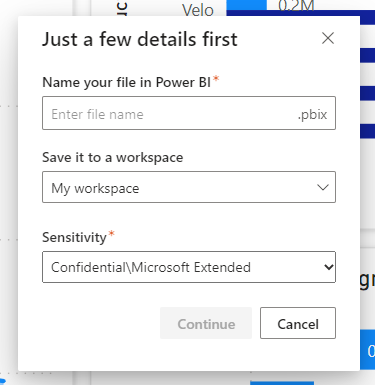
이 보고서를 저장하면 일반 Power BI 보고서가 됩니다. 공유하거나, 앱에 패키징하거나, 메일 업데이트를 구독하거나, .pbix를 다운로드하여 추가로 수정할 수도 있습니다.
고려 사항 및 제한 사항
라이선스
Power BI에서 다른 보고서를 만들 때와 동일한 라이선스가 있어야 빠른 보고서를 만들 수 있습니다. 무료 패브릭 라이선스가 있는 경우 내 개인 작업 영역에서 만들 수 있습니다. Power BI Pro 라이선스가 있는 경우 본인에게 기여자, 멤버 또는 관리자 역할이 할당된 모든 작업 영역에서 빠른 보고서를 만들 수 있습니다. 라이선스 세부 정보는 라이선스 유형별 Power BI 서비스 기능을 참조하세요.
모델 제한 사항
이 만들기 프로세스를 진행하면 웹에서 내부적으로 모델이 만들어집니다. 이러한 웹 작성 모델은 Power BI Desktop에서 만든 모델과 유사하지만 몇 가지 제한 사항이 있습니다.
| 기능 | 상태 | 세부 정보 |
|---|---|---|
| 응용 프로그램 수명 주기 관리(ALM) | 현재 지원되지 않음 | ALM은 웹 작성 의미 체계 모델에서 작동하지 않습니다. |
| 템플릿 앱 | 현재 지원되지 않음 | 웹에서 작성한 의미 체계 모델을 사용하여 작업 영역에서 템플릿 앱을 만들 수 없습니다. |
관련 콘텐츠
- Power BI의 보고서
- Power BI 서비스에서 자동 생성된 “빠른” 보고서 만들기
- Power BI 서비스에서 SharePoint 목록에서 보고서 신속하게 만들기
- Dynamics 365에서 보고서 신속하게 만들기
- 추가 질문이 있으신가요? Power BI 커뮤니티를 이용하세요.


